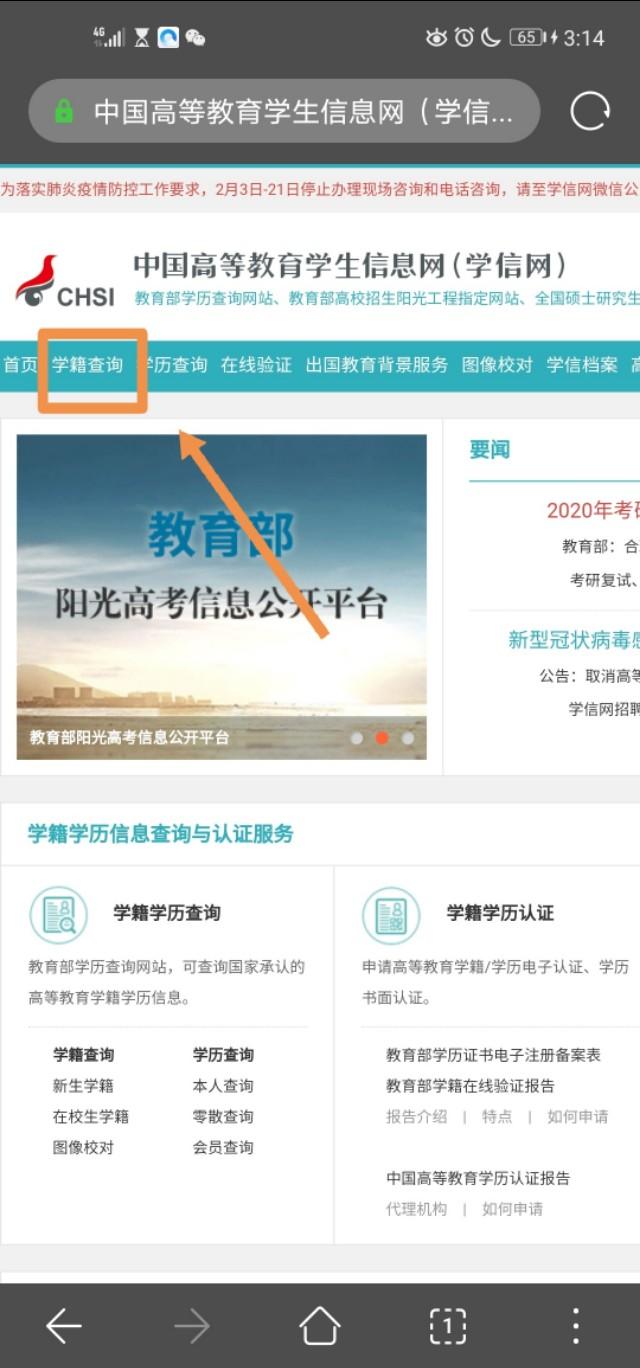emui如何划出多任务(EMUI实用功能解救家长)
很多人都希望2020年可以重启,尤其是那些家长们,因为...在家给孩子们打印作业...真的太难了……
为了不拖孩子后腿,家长们把拿出了双十一的尽头抢购打印机,结果就是...某宝某东上的打印机...脱销了……

然而望穿秋水等来了快递小哥...欢欣鼓舞的拆开了打印机...IP地址是啥...IP地址是哪儿...IP地址怎么设置...

好不容易在手机上设置好打印机,打印文件依然要跨越"重重关卡"……微信文件下载后需选择打开的应用,如果列表里没有可打印的应用,还得在查看文档的应用里再次寻找打印入口……整个打印流程甚至超过15个步骤……

整个打印机流程甚至超过15个步骤……
但其实,手机文件打印,真的没那么难。
EMUI贴心的Huawei Share 为你准备好了便捷高效的一键打印功能。更重要的是:有很多打印机甚至无需设置,可直接使用Huawei Share一键打印!(当然,前提是,你得有一台华为手机……)
1、 微信/QQ群PDF文件、页面一键打印用Huawei Share打印微信/QQ群PDF文件时,步骤非常简单。下载文件后打开,点击"发送"按钮,下拉找到Huawei Share并点击,在打印机列表里找到并点击自己的打印机。出现预览界面后点击开始打印,整个打印流程就完成了。

Huawei Share打印微信群文件非常方便……
不止如此,你还可以在任何一个浏览器或安卓APP里,打开为孩子搜索的资料(文件/页面),点击"分享"(部分APP显示"发送"或者其他字样),在应用列表里找到Huawei Share,便捷一键打印。
2、 本地PDF文档、图片一键打印使用华为手机打开任何一个本地PDF文件或图片,长按并选择,点击分享,就能找到Huawei Share。点击并配对打印机,即可一键打印。
如下图所示,PDF文件打印仅需简单四步即可完成。

本地PDF文件也能轻松打印
Tips:- Huawei Share 支持哪些打印机?
目前,Huawei Share一键打印已支持大部分品牌的打印机。或在Huawei Share 分享界面,点击"找不到接收方?"或"了解详情",展开打印机页面,查看支持的打印机型号。
- 点击Huawei Share后,找不到打印机?
如果您的打印机型号支持Huawei Share,点击Huawei Share后,依然无法找到您的打印机,请尝试以下操作:
· WLAN 打印机:启动打印机,并确保打印机与手机接入同一网络。
· WLAN 直连打印机:启动打印机,在面板中选择 Wi-Fi Direct,进入设置,开启 WiFi Direct 开关。
- Huawei Share 当前支持打印图片、PDF文件及网页,老师们下发作业时可以多多使用PDF格式哦,既能保持格式工整,还能方便各位家长朋友呢~

看到这里,相信你已经迫不及待想要去尝试Huawei Share 一键打印功能了。但如果你是开发者,请留步,我们有个福利要给你。
为方便广大用户更好地体验文件打印以及跨设备传输的功能,华为手机针对安卓应用全面开放Huawei Share入口,如需集成Huawei Share能力或获取SDK,请点击下方【了解更多】链接查看:
,免责声明:本文仅代表文章作者的个人观点,与本站无关。其原创性、真实性以及文中陈述文字和内容未经本站证实,对本文以及其中全部或者部分内容文字的真实性、完整性和原创性本站不作任何保证或承诺,请读者仅作参考,并自行核实相关内容。文章投诉邮箱:anhduc.ph@yahoo.com